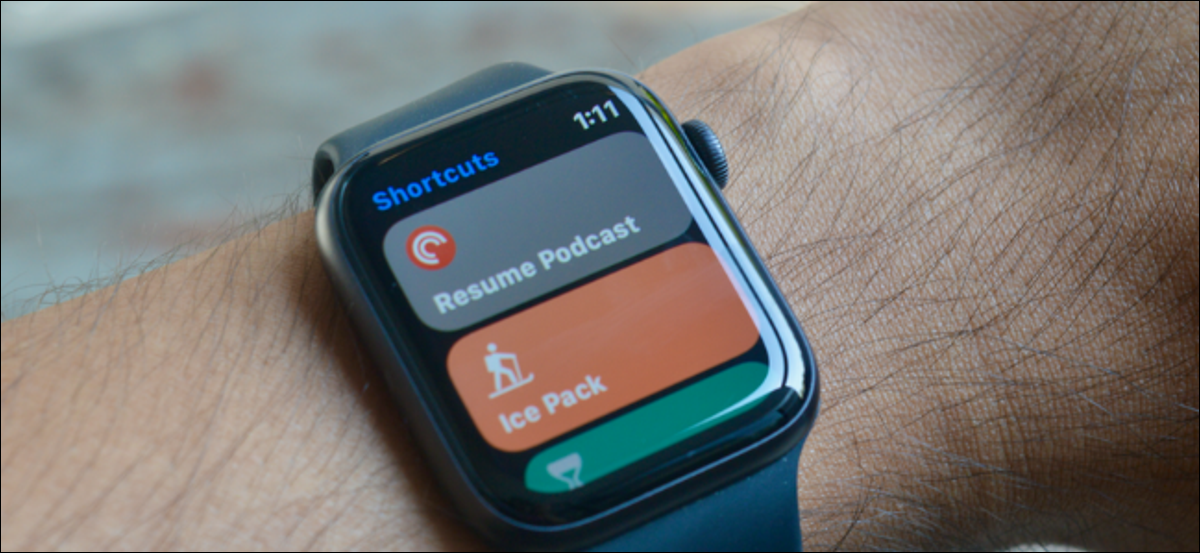
¿Te encanta utilizar las automatizaciones de accesos directos en tu iPhone? La aplicación Atajos del Apple Watch te posibilita activar atajos de forma directa desde la muñeca. Y como los accesos directos se ejecutan en el propio reloj, no es necesario tocar su iPhone.
Los usuarios de Apple Watch que ejecutan watchOS 7 y versiones posteriores pueden tener acceso a la aplicación Accesos directos en su dispositivo portátil. Esto funciona a la perfección con la aplicación Atajos en el iPhone.
La aplicación Atajos clasifica automáticamente los atajos que pueden funcionar en el Apple Watch y los pone a disposición en su muñeca. Esto significa que no necesitará crear accesos directos separados solo para su Apple Watch.
Los accesos directos se pueden activar tanto desde la aplicación Accesos directos como desde las complicaciones de la esfera del reloj. Pero si activa el acceso directo desde la esfera del reloj, primero debe confirmar presionando el botón «Ejecutar».
Ver y administrar accesos directos de Apple Watch en iPhone
Puede hallar todos los accesos directos compatibles con Apple Watch en una carpeta separada en su biblioteca de accesos directos. Para tener acceso a esto, abra la aplicación «Accesos directos» en su iPhone. Puede hacer esto fácilmente usando la función de búsqueda de Spotlight. Desliza el dedo hacia abajo en la pantalla de inicio, busca la aplicación Atajos y selecciónala.
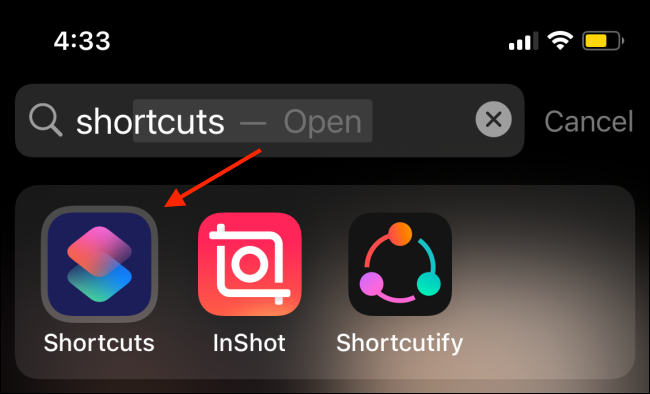
Ahora, vaya a la pestaña «Mis accesos directos».

Aquí, toque el botón «Accesos directos» en la esquina superior izquierda.
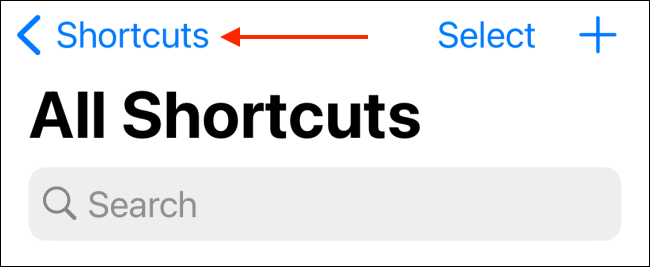
Elija la carpeta «Apple Watch».
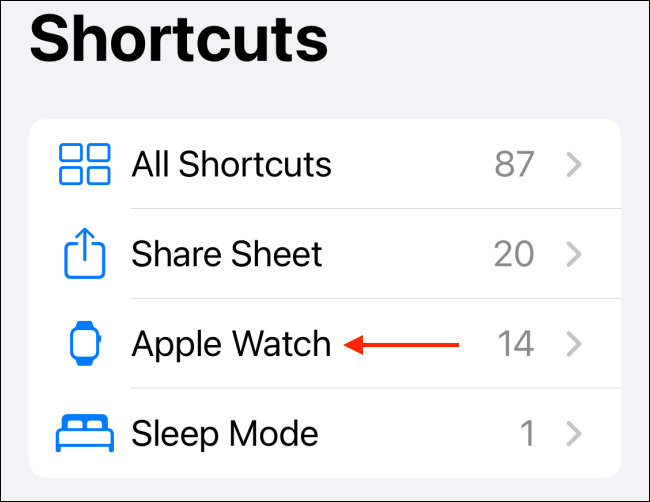
Verá todos los accesos directos compatibles con Apple Watch aquí.

Si tiene docenas de accesos directos, encontrará que la mayoría de ellos son compatibles con Apple Watch. Por suerte, es bastante sencillo quitar los accesos directos de la carpeta Apple Watch.
RELACIONADO: Cómo abrir aplicaciones, sitios web y accesos directos desde la búsqueda en iPhone y iPad
Simplemente toque el botón «Elegir» en la parte de arriba.
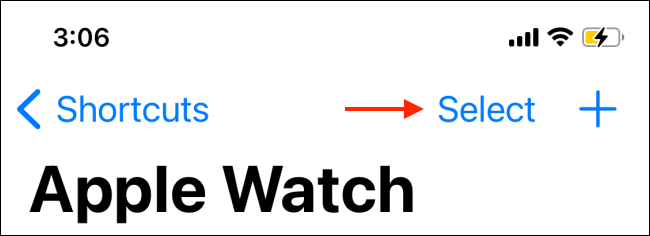
Después toque los accesos directos que desea quitar y toque el botón «Quitar» de la barra de herramientas inferior.
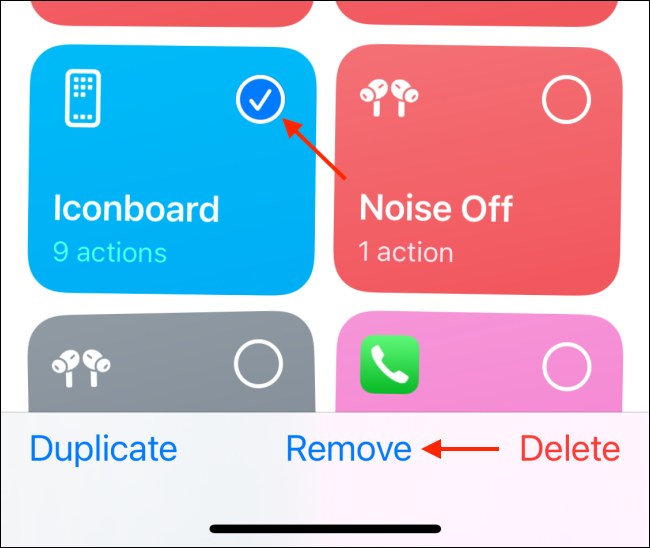
Ahora, toque el botón «Listo» para guardar los cambios.
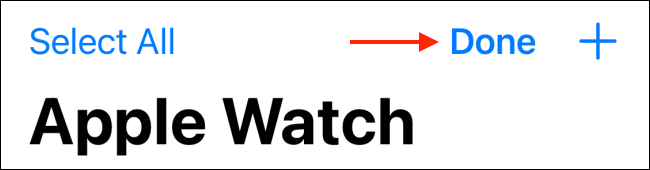
Agregar un acceso directo de iPhone al Apple Watch además es bastante sencillo.
Vaya a la pestaña «Mis accesos directos» y busque el acceso directo que desea agregar a su Apple Watch. Después, toque el botón de menú de tres puntos en la esquina superior derecha del acceso directo.
![]()
Aquí, toque el botón de menú de tres puntos nuevamente desde la esquina superior derecha.
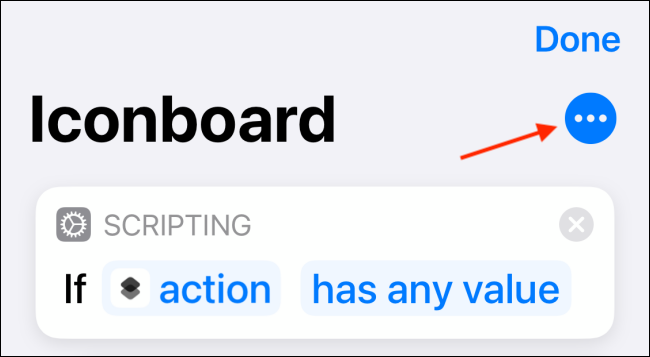
Toque la palanca junto a la opción «Mostrar en Apple Watch».
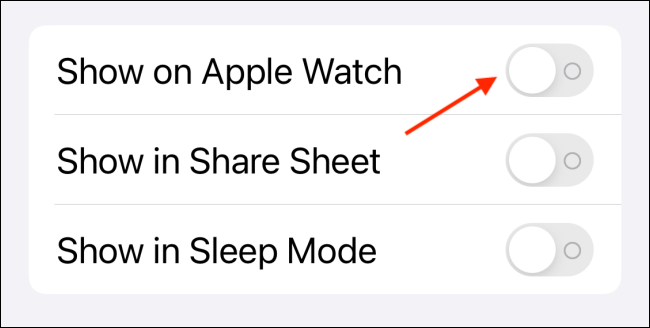
Ahora puede tocar el botón «Listo» para guardar la opción.
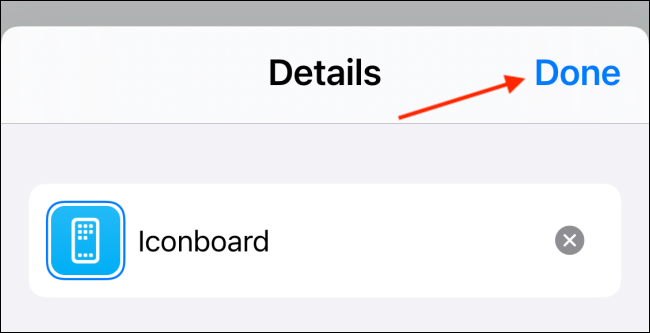
Y nuevamente, toque el botón «Listo» del acceso directo para guardarlo.
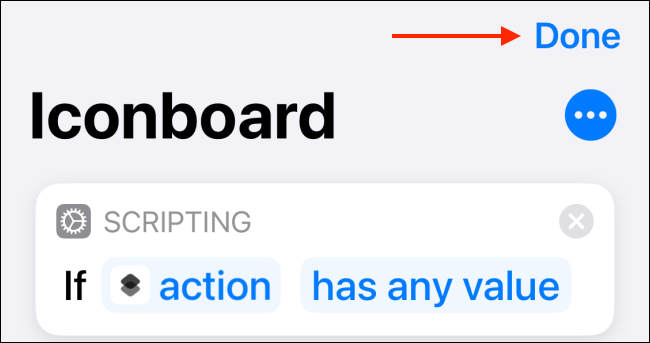
Activar accesos directos en el Apple Watch
Ahora que sabe qué accesos directos están disponibles en el Apple Watch, es hora de usarlos. Esto se puede hacer usando la aplicación Atajos.
En su Apple Watch, presione la corona digital para ver la pantalla de aplicaciones. Ahora, abra la aplicación «Accesos directos».
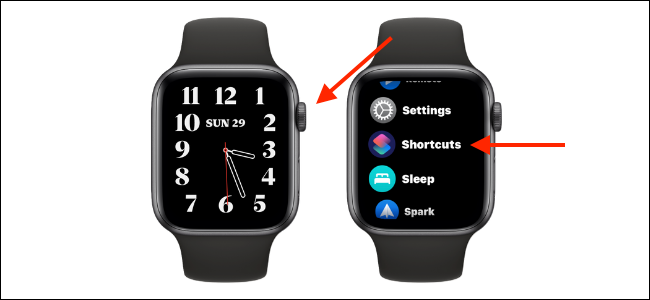
Ahora verá una lista simple de todos sus atajos. Utilice la corona digital para desplazarse por la lista. Simplemente toque un atajo para ejecutarlo.
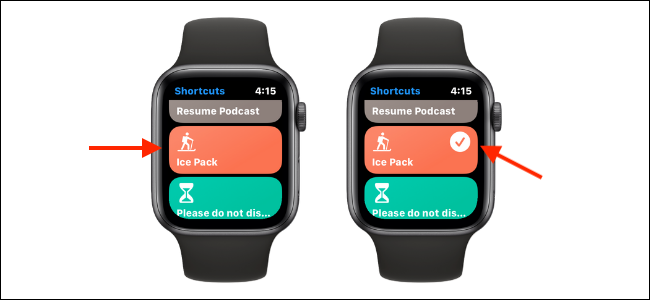
Si el acceso directo es simple y no necesita ninguna entrada, se ejecutará automáticamente. Si necesita una entrada, se le pedirá que realice la selección en la propia aplicación Accesos directos.
Y así de simple es activar accesos directos desde el Apple Watch.
Activar accesos directos desde una esfera de reloj
La aplicación Atajos es bastante simple, pero hay una forma aún más rápida de activar atajos. Y eso es utilizar la complicación de la esfera del reloj. Gracias al nuevo marco de complicación, puede agregar múltiples complicaciones desde la misma aplicación a la esfera del reloj.
Esto significa que puede crear una esfera de reloj con hasta ocho accesos directos (usando la esfera de reloj de Infograph).
Para agregar un atajo (o la aplicación Atajos) como complicación, toque y mantenga presionada la esfera del reloj y después toque el botón «Editar».
Desliza el dedo hacia la izquierda para ir a la sección «Complicaciones» y selecciona la complicación que deseas cambiar.
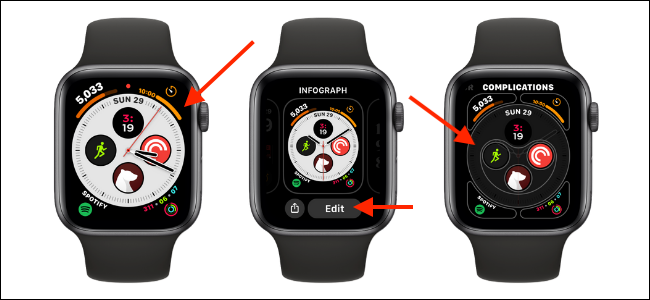
Utilice la corona digital para desplazarse por la lista. Aquí, busque la sección «Accesos directos». Ahora verá los primeros tres accesos directos disponibles aquí. Toque el botón «Mover» para ver todos los accesos directos disponibles.
Ahora, puede seleccionar un atajo particular que desee agregar a la esfera del reloj. Para crear una complicación para la aplicación Atajos, vaya al final de esta lista y elija la opción «Atajos».
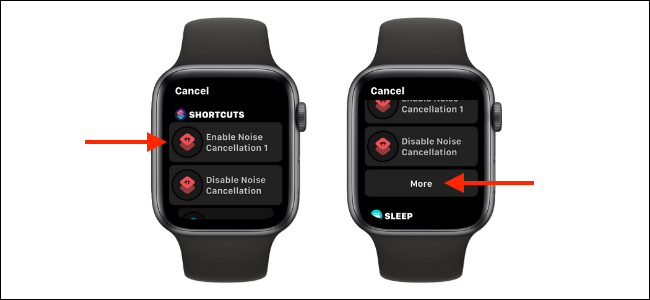
Puede repetir este procedimiento para agregar otras complicaciones. Una vez que haya terminado, presione la corona digital dos veces para volver a la esfera del reloj.
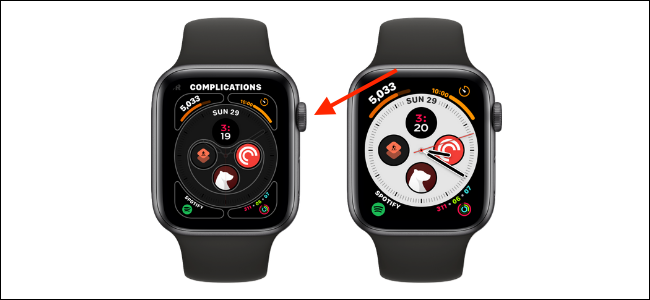
Para activar el acceso directo, simplemente toque el acceso directo desde la esfera del reloj. Después, toque el botón «Ejecutar» para ejecutar el acceso directo.
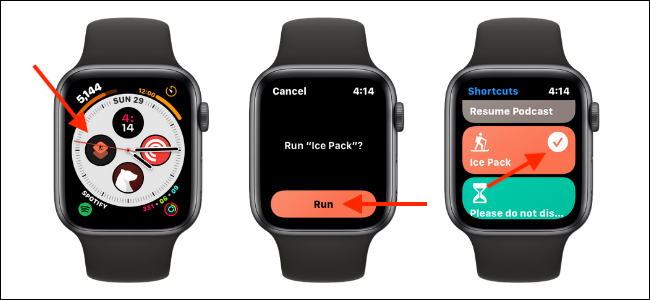
¿Te gusta utilizar diferentes esferas de reloj a lo largo del día? A continuación, le mostramos cómo puede utilizar la función Automatización en Accesos directos para cambiar automáticamente las caras del reloj en su Apple Watch según la hora del día.
RELACIONADO: Cómo cambiar automáticamente la carátula de tu Apple Watch a lo largo del día






